word怎么输入2*4的矩阵?word中想要输入2*4的矩阵,该怎么输入矩形呢?下面我们就来看看word宿儒矩阵的教程,需要的朋友可以参考下
word中想要输入2*4的矩阵,该怎么输入呢?下面我们就来看看详细的教程。
- 软件名称:
- Word 2007 SP1 简体中文绿色便携版[139MB]
- 软件大小:
- 139MB
- 更新时间:
- 2013-07-23立即下载

1、首先启动word2010,执行插入-公式命令,从下拉菜单中选择插入新公式选项。
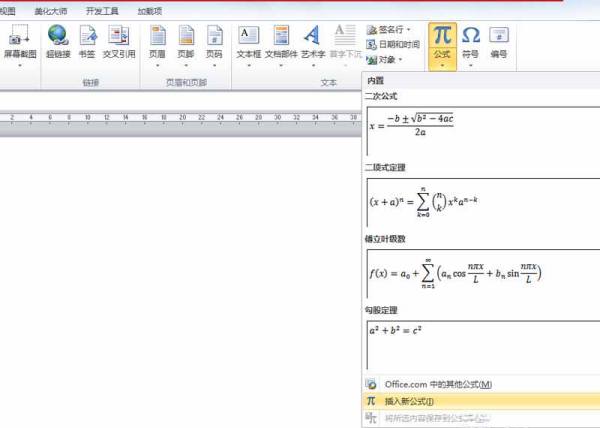
2、接着在页面上出现一个公式编辑器,执行公式工具-设计命令,从中选择括号空矩阵。

3、选择左左上角方形,执行设计-矩阵命令,从下拉菜单中选择1*3的矩阵。

4、接着选择左下角方形,再次执行矩阵命令,选择1*3的矩阵,这样就形成了一个2*4的矩阵。

5、依次选择方形,修改为相应的数据内容,在这里我们修改为a1-a8,查看效果。

6、执行ctrl+a组合键全选,接着设置字号为48,这样就生成了2*4的矩阵了。

以上就是word矩阵的输入方法,希望大家喜欢,请继续关注html中文网。
相关推荐:
以上就是word怎么输入2*4的矩阵? word宿儒矩阵的教程的详细内容,更多请关注0133技术站其它相关文章!








